4 van 5
Biedt tonnen nuttige functies hoewel onvolmaakt
4 van 5
Begint bij $19.95 om een specifieke tool te kopen
4.5 van 5
Zeer gemakkelijk te gebruiken met duidelijke instructies
4 van 5
Snel antwoord per e-mail binnen 24 uur
Snelle samenvatting
dr.fone is een all-around software voor het beheren van gegevens op uw iOS en Android apparaten. Het kan verwijderde bestanden herstellen, een back-up maken van opgeslagen gegevens en deze terugzetten op een ander apparaat. Daarnaast biedt dr.fone een aantal handige tools zoals lock screen removal, rooting, screen recording, en meer om je telefoon of tablet te helpen beheren. In deze review zullen we ons richten op de data recovery functie, wat waarschijnlijk de reden is waarom je het programma wilt gebruiken.
Het blijkt dat Data Recovery niet erg goed ging tijdens onze tests. Foto’s die werden “hersteld” waren eigenlijk foto’s die nog op het apparaat zelf stonden. Sommige herstelde foto’s hadden niet dezelfde kwaliteit als de originelen. dr.fone was in staat om een paar andere dingen te herstellen, zoals bladwijzers en contacten, maar de testbestanden die we met opzet verwijderden voor het programma om te vinden, gingen verloren.
Je kilometers kunnen variëren. Hoe dan ook, we zullen meer details over onze bevindingen hieronder delen. Het is vermeldenswaard dat gegevensherstel slechts een van de vele functies is die dr.fone biedt. Het is een beetje te veel voor ons om ze allemaal te beoordelen op dit moment. We moeten opmerken dat we houden van het alles-in-één concept dat dr.fone nastreeft; het stelt ons consumenten in staat om minder geld uit te geven en meer gedaan te krijgen. In dit opzicht biedt het programma waarde, en we raden het aan.
Get dr.fone
- Regelijke prijs.
- Er zijn veel verschillende functies en tools voor het beheren van iOS- en Android-apparaten.
- Een geweldige UI/UX maakt de software eenvoudig te gebruiken en te begrijpen.
- Vlugge e-mailreactie van het Wondershare-ondersteuningsteam.
- De gegevensherstelfunctie was niet in staat om al onze bestanden te herstellen.
dr.fone
Snelle navigatie
Waarom zou u mij moeten vertrouwen?
 Heeft u wel eens een defect gehad aan uw smartphone, bent u ermee naar de klantenservice gegaan om het te laten repareren en hebt u een hoop geld betaald om het apparaat een paar weken later weer kapot te krijgen?
Heeft u wel eens een defect gehad aan uw smartphone, bent u ermee naar de klantenservice gegaan om het te laten repareren en hebt u een hoop geld betaald om het apparaat een paar weken later weer kapot te krijgen?
Hoi, mijn naam is Victor Corda. Ik ben een tech-liefhebber met oneindige nieuwsgierigheid. Ik knutsel veel aan mijn smartphones en ik weet dat ik ze op de een of andere manier zal verprutsen. Ik heb ook verschillende manieren moeten leren om de problemen die ik in de eerste plaats veroorzaakte te verhelpen. Leren hoe je een smartphone uit de dood kunt laten herrijzen is voor mij een natuurlijke zaak geworden.
Het proces om dit te doen is behoorlijk vervelend en vereist veel onderzoek. Voor deze dr.fone review kreeg ik de kans om het programma te testen. Ik hoopte dat dr.fone de leercurve zo goed zou kunnen doorbreken dat zelfs niet-techneuten de app vol vertrouwen zouden kunnen gebruiken. Om de kwaliteit van hun klantenserviceteam te evalueren, heb ik ze zelfs een e-mail gestuurd. Je kunt hieronder meer lezen.
Disclaimer: Deze review is vrij van enige invloed van Wondershare, de maker van dr.fone. We hebben het geschreven op basis van onze eigen hands-on tests. Het dr.fone-team heeft geen redactionele inbreng gehad op de inhoud.
Wat is dr.fone?
dr.fone is een app voor iOS- en Android-gebruikers om verloren gegevens te redden en bestanden te beheren die op het apparaat zijn opgeslagen. Het programma is ontwikkeld door Wondershare en heette oorspronkelijk Data Recovery for iTunes.
Omstreeks 2013 veranderde het bedrijf de naam van dit product en gaf het een meer merknaam: dr.fone (wat klinkt als “Doctor Phone”). dr.fone begon als een back-upprogramma voor iDevices van derden, zoals Timothy L. Warner het noemde op pagina 260 van zijn boek “The Unauthorized Guide to iPhone, iPad, and iPod Repair: A DIY Guide to Extending the Life of Your iDevices!”, dat een paar jaar geleden is verschenen.
Sindsdien heeft dr.fone een aantal grote updates ondergaan. De nieuwste versie is in staat om back-ups te maken van en gegevens terug te halen van iPhone, iPad en Android-apparaten. De dr.fone Toolkit bevat ook een aantal kleinere hulpprogramma’s waarmee je schermen van je apparaat kunt opnemen, gegevens veilig kunt wissen, Android kunt rooten, enz.
Wie zou het moeten aanschaffen?
De belangrijkste functie van dr.fone Toolkit is gegevensherstel – dat wil zeggen dat als je per ongeluk bestanden hebt verwijderd van je iPhone, iPad, iPod Touch, of Android-gebaseerde telefoon of tablet, het programma je kan helpen deze te herstellen. dr.fone beweert ook dat het in staat is om gegevens te herstellen wanneer je apparaat gestolen is, kapot is, of niet kan opstarten, op voorwaarde dat je een back-up hebt.
Tussen bevat de toolkit ook een paar andere tools om een back-up te maken van je apparaat, WhatsApp-gegevens over te zetten, schermactiviteiten op te nemen, het apparaat te wissen voor recycling, enzovoort. In die zin is dr.fone meer een suite voor iOS- en Android-gebruikers in geval van een noodsituatie met gegevens.
Is dr.fone veilig?
Ja, dat is het. We hebben zowel dr.fone Toolkit voor iOS als dr.fone Toolkit voor Android getest op onze pc’s en Macs. Het programma is vrij van malware- en virusproblemen nadat het is gescand door Avast Antivirus voor de pc, en Malwarebytes en Drive Genius op een MacBook Pro.
Met betrekking tot de navigatie binnen het programma is dr.fone ook veilig in gebruik. Bijvoorbeeld, de Data Recovery module van uw apparaat (of iTunes back-ups) eerst, dan toont alle gevonden bestanden. Daarna hebben gebruikers de optie om die gegevens uit te pakken naar een pc of Mac-map.
Is dr.fone gratis?
Nee, het programma is niet gratis. Maar het biedt wel een proefversie met bepaalde beperkingen voor demonstratiedoeleinden.
Het is de moeite waard om op te merken dat wanneer u de gegevensherstelmodules gebruikt, als een scan in de proefversie uw verloren gegevens niet heeft gevonden, u niet de volledige versie moet kopen – deze zal uw gegevens ook niet vinden of herstellen.
Voordat we deze dr.fone review schreven, ontdekten we dat veel mensen op het internet hadden beweerd dat dr.fone een oplichterij is. Naar onze mening is dit niet waar: in onze tests vonden we dat dr.fone je verwijderde items kan herstellen, hoewel de kansen niet altijd 100% zijn. Daarom moedigen we gebruikers aan om de demoversies te proberen. Koop niet de volledige versies tenzij u weet wat ze bieden.
Dit gezegd hebbende, is het mogelijk dat Wondershare of haar partners digitale marketingcampagnes hebben gelanceerd die de mogelijkheden van hun producten overdrijven, en potentiële klanten aansporen om aankoopbeslissingen te nemen met stimulansen of beperkte tijd aanbiedingen zoals kortingen, coupon codes, enz.
dr.fone Review:
Echte eerlijkheid: omdat dr.fone eigenlijk een suite is met tientallen kleinere hulpprogramma’s en functies, is het onwaarschijnlijk dat we elke functie konden testen. We konden niet elk scenario voor gegevensverlies nabootsen. Ook hebben we een beperkt aantal iOS- en Android-gebaseerde apparaten; het is onmogelijk voor ons om het programma op alle Android-telefoons en -tablets te testen. Dat gezegd hebbende, hebben we ons best gedaan om je een diepgaande review van dr.fone te geven.
Test 1: Gegevens herstellen van een iPhone met dr.fone voor iOS
Note: De “Data Recovery” module in dr.fone bevat eigenlijk drie sub-modi: Herstellen van iOS-apparaat, Herstellen van iTunes-back-upbestand, en Herstellen van iCloud-back-upbestand. Mijn teamgenoot kon de eerste submodus niet direct testen omdat zijn iPhone 5 verloren was gegaan tijdens een reis naar Disneyland. Niettemin heb ik hieronder verwezen naar bevindingen uit PCWorld. U kunt ook naar de “Test 2” sectie gaan om de resultaten te zien nadat mijn teamgenoot een iPad 4 had gebruikt om deze sub-modus te testen.
Sub-test: Direct gegevens van iPhone herstellen
Liane Cassavoy van PCWorld beoordeelde de zeer vroege versie van dr.fone. Op dat moment had het programma slechts twee modules. Zoals zij het verwoordde: “dr.fone pakt het herstellen van iOS-gegevens op twee manieren aan: Ofwel vanaf het iOS-apparaat zelf, ofwel – in het geval je het apparaat kwijt bent – vanaf een iTunes-back-up.”
Haalde dr.fone haar verwijderde bestanden terug? Ja, maar niet op een perfecte manier. “Ik heb meerdere contactpersonen, foto’s, video’s, sms-berichten en bladwijzers verwijderd, evenals de volledige belgeschiedenis, van een iPhone 4, en dr.fone was in staat om alle bestanden te vinden, behalve de verwijderde sms-berichten.”
En Liane Cassavoy vervolgde,
“Helaas, toen mijn bestanden eenmaal waren hersteld, ontdekte ik dat ze niet allemaal intact waren: Van mijn ontbrekende contacten werden de namen en foto’s teruggehaald, maar niet de bijbehorende telefoonnummers, wat het belangrijkste was. Ik heb een soortgelijke ervaring gehad bij het testen van data recovery applicaties voor mijn Windows PC: Vaak kunnen ze stukjes en beetjes van de verwijderde gegevens terughalen, maar niet altijd alles.”
Zoals je kunt zien, heeft dr.fone een aantal van haar verwijderde bestanden kunnen terughalen, maar niet alles. Een ander inzicht uit het PCWorld artikel was dat de inhoud van de herstelde gegevens niet intact was. Het is echter vermeldenswaard dat de versie die PCWorld heeft getest in 2012 is ontwikkeld. Het is mogelijk dat Wondershare de mogelijkheden van deze herstelmodus heeft verbeterd. Als je de kans hebt om deze functie te testen op je iPhone, ben je meer dan welkom om je resultaten met ons te delen in de commentaar sectie hieronder. We zullen zelfs overwegen om dit bericht bij te werken met uw ervaring.
Sub-test: iPhone-gegevens herstellen uit iTunes-back-upbestand
Deze modus lijkt meer op een iTunes-back-up extractor. dr.fone analyseert de iTunes-back-ups die op je pc of Mac zijn opgeslagen en haalt er vervolgens bestanden uit. Let op: je moet het programma uitvoeren op de computer waarmee je je iPhone eerder hebt gesynchroniseerd. Anders vindt het geen enkele back-up om te scannen.
Op mijn MacBook Pro detecteerde dr.fone vier iTunes-back-upbestanden, waarvan er een van mijn verloren iPhone was. Een klein probleem: het toonde mijn laatste back-updatum in 2017. Mijn apparaat was echter een jaar geleden verloren gegaan, en er is geen manier waarop iemand anders mijn apparaat op mijn Mac gebruikte. De bug was waarschijnlijk gekoppeld aan de iTunes-app of dr.fone.Ik kon het niet echt zeggen. Maar daar gaat het niet om – ons doel is om te evalueren hoe effectief het programma is in het herstellen van bestanden van een iTunes back-up. Dus ik selecteerde mijn iPhone en klikte op “Scan starten”.
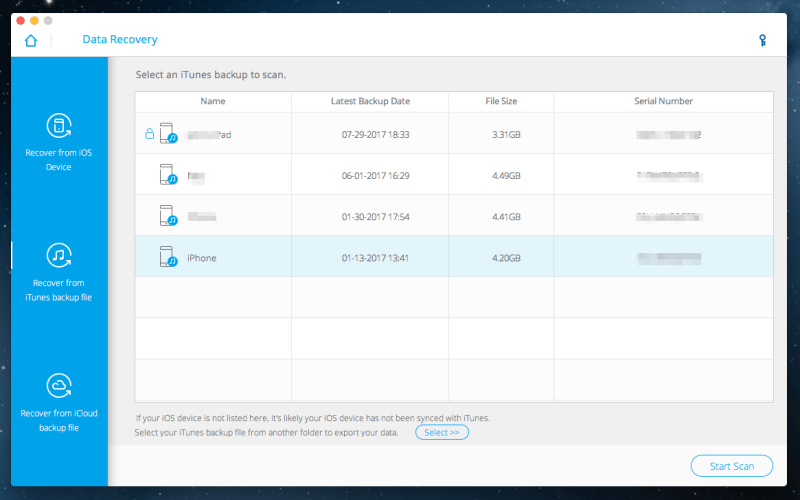
In minder dan een minuut vond dr.fone tonnen herstelbare items, die werden weergegeven op basis van bestandstype. Zoals je kunt zien, waren er 2150 foto’s, 973 app-foto’s, 33 app-video’s, 68 berichten, 398 contactpersonen en 888 belgeschiedenis. Hoewel foto’s en video’s voor velen van ons het belangrijkst zijn, ben ik het meest geïnteresseerd in de belgeschiedenis, omdat iOS slechts 100 gesprekken in de app weergeeft, hoewel Apple ze mogelijk stilletjes opslaat in iCloud (bron: MacWorld).
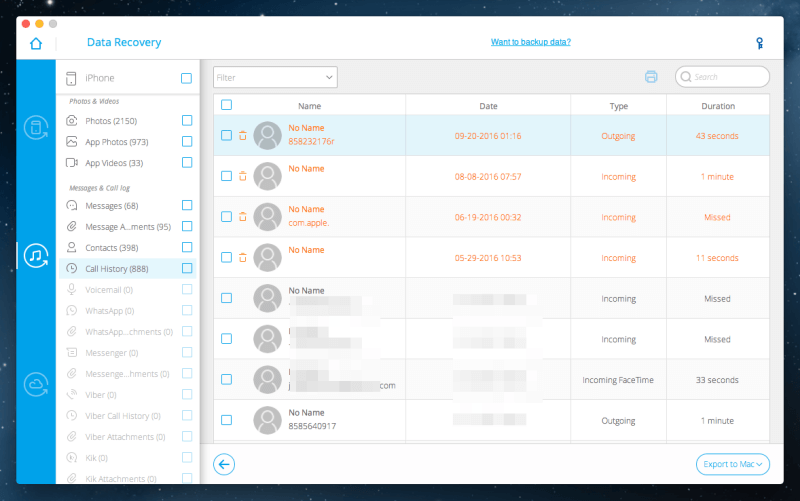
Zoals je kunt zien, vond dr.fone wel een lijst met gesprekken met bijbehorende informatie zoals de naam, datum, type (inkomend of uitgaand), en duur. Dat is niet slecht.
Om de gevonden items op te slaan, selecteert u ze en klikt u op de knop “Exporteren naar Mac” (voor Mac-machines) om verder te gaan.
Sub-test: Herstellen van iPhone gegevens van iCloud back-up bestand
Het proces is vrij gelijkaardig aan de “Herstellen van iTunes back-up bestand” modus, behalve dat je je moet aanmelden bij iCloud met je Apple ID. Let op: je moet de twee-factor authenticatie uitzetten om verder te gaan, anders zal dr.fone een waarschuwing geven.
Hier zie je het hoofdscherm van deze modus. Zodra u zich aanmeldt, controleert het programma uw accountgegevens. Wondershare begrijpt dat gebruikers kunnen aarzelen om hun Apple ID-gegevens af te staan, dus verklaren ze dat ze nooit gegevens of inhoud van Apple-accounts bijhouden tijdens uw herstel en dat u hun privacybeleidspagina kunt bezoeken voor meer informatie.
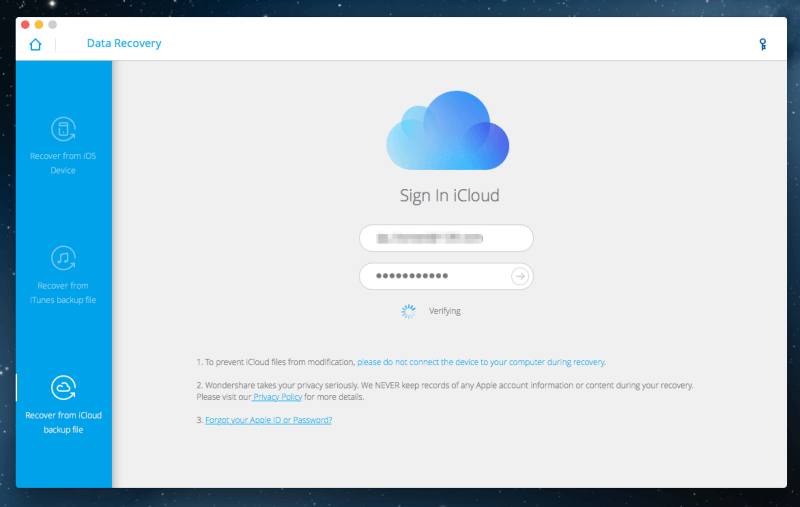
Het programma heeft wel een paar iCloud-back-ups gevonden. Als u deze wilt bekijken, klikt u op de knop “Downloaden”, kiest u de gewenste bestandstypen en krijgt u toegang tot deze bestanden.
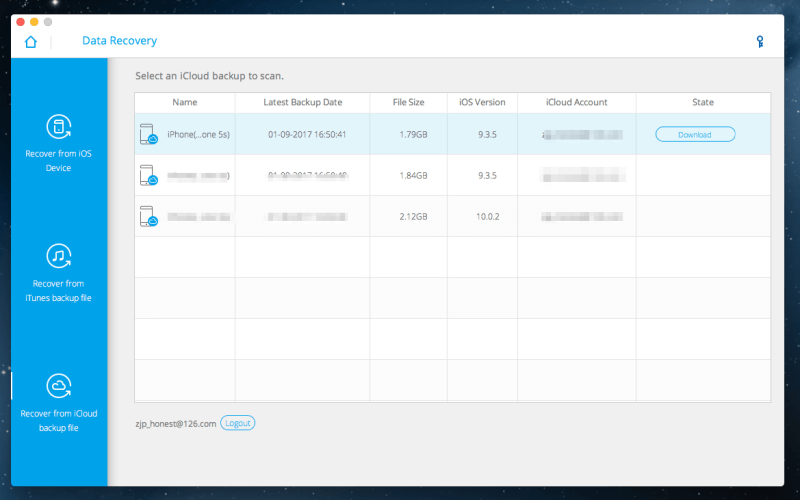
Test 2: gegevens van een iPad herstellen met dr.fone voor iOS
Note: ik heb een iPad 4 (16GB) gebruikt voor deze test. Om uw leeservaring te vereenvoudigen, heb ik alleen de modus “Herstellen van iOS-apparaat” getest, omdat de andere twee modi zijn verkend in Test 1 hierboven.
Toen ik mijn iPad 4 op mijn Mac had aangesloten, opende ik dr.fone en klikte op de module “Gegevensherstel”. Het programma detecteerde mijn iPad zonder problemen, zoals je kunt zien in de schermafbeelding hieronder. Ik klikte op de donkerblauwe “Start” knop en een scan begon. Het proces duurde ongeveer zeven minuten om te voltooien. Opmerking: het lijkt erop dat het ontwikkelingsteam het probleem met de statusbalk heeft opgelost. Zes maanden geleden testte ik versie 6 en het programma bleef tijdens de scan steken op 99%. In versie 8, de versie die ik nu test, deed dat probleem zich niet meer voor.
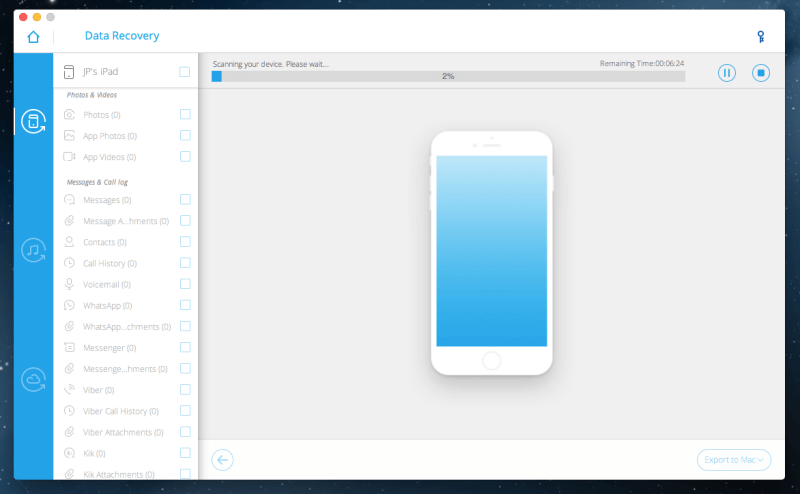
Op het eerste gezicht was ik blij om alle foto’s te zien die dr.fone op mijn iPad had gevonden. Het waren er 831, zoals je op de schermafbeelding kunt zien. Die foto’s zijn mijn favoriete herinneringen van een prachtig bezoek aan de Stanford Universiteit in Palo Alto. Aangezien het programma me in staat stelt om die gevonden afbeeldingen naar Mac te exporteren, heb ik een paar afbeeldingen geselecteerd en op de knop “Exporteren naar Mac” geklikt om ze op te slaan.
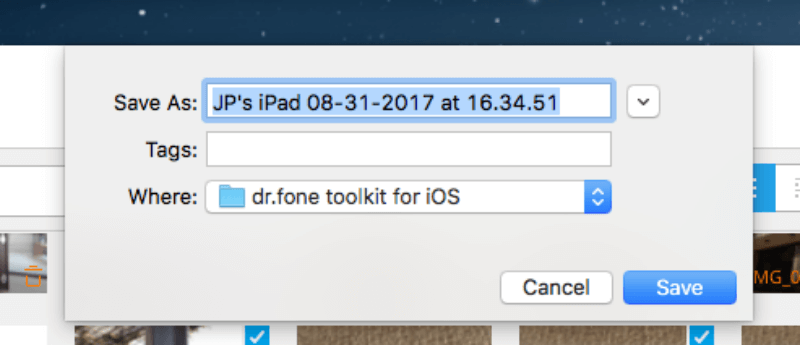
Ik opende de map met die herstelde foto’s…ziet er goed uit! Ik merkte echter dat er een probleem was met de bestandsgrootte. Zoals je kunt zien in de schermafbeelding hieronder (let op het volume Grootte), was de grootte van de opgeslagen foto’s allemaal minder dan 100KB – wat er zeker vreemd uitziet, omdat de werkelijke grootte van een foto die op mijn iPad is genomen een paar Megabytes (MB’s) is. Het is duidelijk dat de kwaliteit van de herstelde foto’s NIET gelijk is aan die van de originelen.
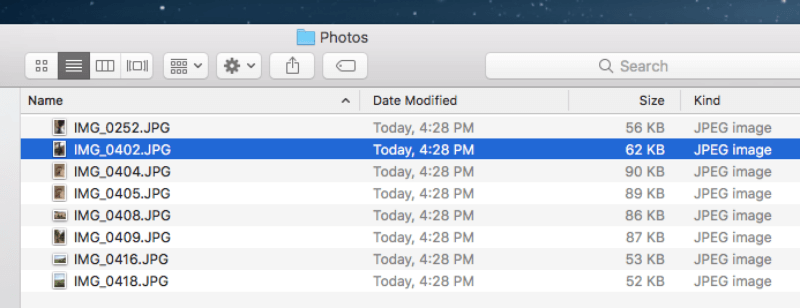
Ook had ik nog een interessante vondst: Staan die foto’s niet nog steeds op mijn iPad? Ik heb het gecontroleerd en het blijkt dat ik gelijk had. De foto’s die dr.fone heeft gevonden, zijn allemaal bestaande foto’s op mijn apparaat.
Om te testen of het programma echt werkt om verwijderde bestanden op een iPad te redden, heb ik daarom 23 foto’s en video’s verwijderd uit de Foto’s-app op mijn iPad 4 en ervoor gezorgd dat ze werden gewist uit “Onlangs verwijderd” onder Albums. Ik heb ook een aantal onbelangrijke contacten verwijderd, gewoon om het wat complexer te maken.
Toen heb ik de “Bestaande gegevens op het apparaat” optie gedeselecteerd en op Start geklikt. Hier is een screenshot van het scannen tijdens het proces. Het duurde bijna even lang voordat het proces was voltooid.
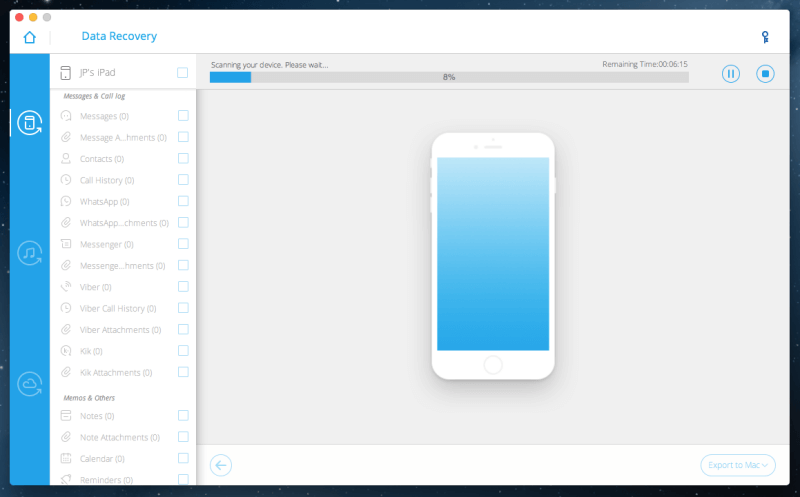
En het resultaat? Slechts een paar bladwijzers voor Safari werden gevonden en in de lijst opgenomen, en ik heb geen idee wanneer ik ze heb verwijderd. Wat me het meest verbaasde, is dat geen van mijn verwijderde foto’s, video’s en contacten werden gevonden. dr.fone is absoluut niet geslaagd voor deze test.
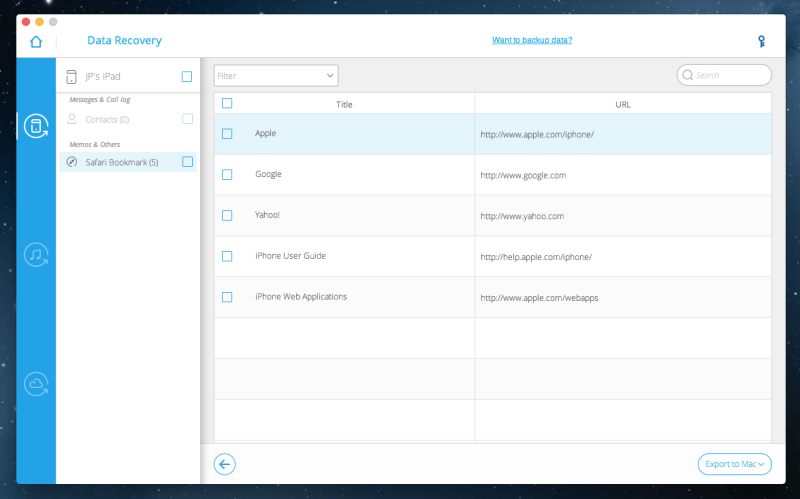
Test 3: Gegevens herstellen van Samsung Galaxy S3 met dr.fone voor Android
Voor de Android-versie van dr.fone zal ik proberen zo veel mogelijk functies te behandelen, hoewel we ons voor dit deel van de review alleen zullen richten op gegevensherstel. dr.fone is compatibel met de meeste Samsung- en LG-apparaten, evenals met een aantal oude apparaten van HTC, Motorola, Sony en Google.
Om het programma te testen, heb ik een aantal contacten, sms-berichten, oproepen, foto’s, enz. opgemaakt op een Samsung Galaxy S3 die ik vervolgens heb verwijderd. Om het programma het best mogelijke scenario te geven, scande ik de smartphone direct na het verwijderen van de gegevens om de kans op overschrijven te verkleinen.
Note: Ondanks dat dit programma op de markt is gebracht voor Android, werkt het niet op alle Android-apparaten. Om te controleren of uw apparaat compatibel is met dr.fone, gebruikt u eerst de proefversie. U kunt ook hier controleren of uw apparaatmodel wordt ondersteund.
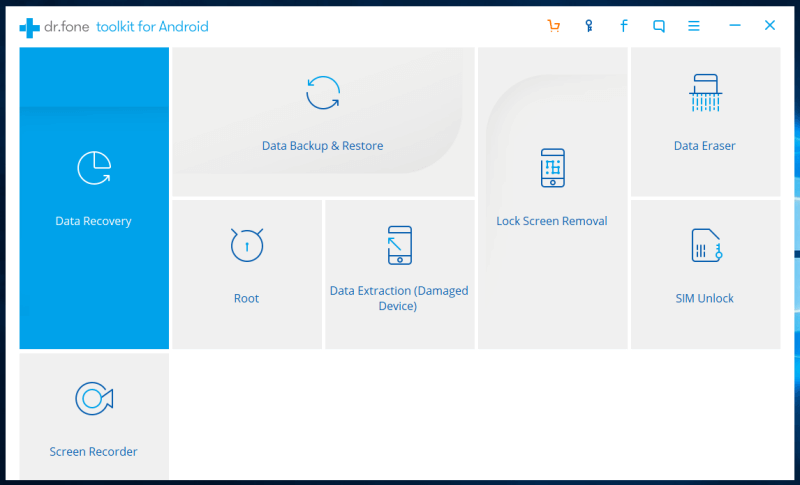
In het opstartvenster van dr.fone ziet u een groot aantal functies waaruit u kunt kiezen. Als je een functie voor het eerst gebruikt, moet je verbonden zijn met internet, omdat het programma extra bestanden moet downloaden.
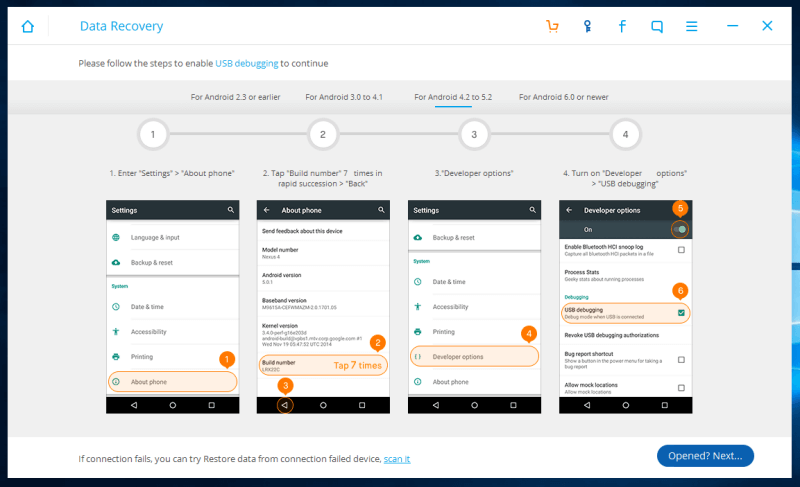
We gaan de gegevensherstelfunctie van dr.fone testen, maar om die te laten werken, moeten we de smartphone configureren. USB-debugging moet zijn ingeschakeld om dr.fone in staat te stellen wijzigingen in het apparaat aan te brengen. Het proces ziet er anders uit op elk apparaatmodel, maar de instructies zouden zeer vergelijkbaar moeten zijn.
De app heeft zeer duidelijke instructies over hoe u USB debugging kunt inschakelen voor de meeste Android-versies. Ga eerst naar uw instellingen en klik vervolgens op “Over telefoon”. Zoek nu naar het “Build Number” en tik er 7 keer op. Ontwikkelaar opties moeten dan verschijnen in uw instellingen menu, meestal net boven de “Over de telefoon” tekst. Klik op “Opties voor ontwikkelaars” en klik vervolgens op de schakelaar rechtsboven om wijzigingen in de instellingen in te schakelen. Scroll ten slotte naar beneden, zoek naar “USB debugging” en schakel deze in.
Om te controleren of je het goed hebt gedaan, sluit je je smartphone via USB aan op je computer en kijk je of er een melding op je telefoonscherm verschijnt die aangeeft dat USB debugging werkt.
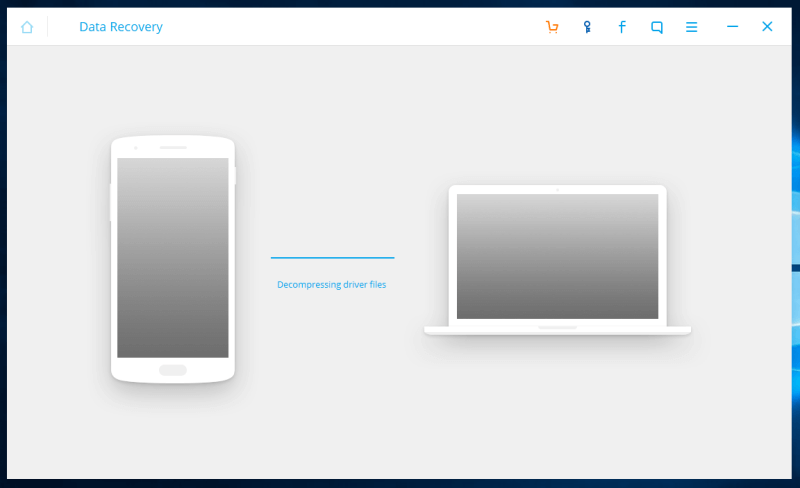
Als je USB debugging goed hebt geconfigureerd, sluit je je smartphone aan op je computer. Hij zou automatisch verbinding moeten maken. Als dat niet het geval is, klik je op volgende. dr.fone installeert vervolgens de stuurprogramma’s, wat slechts een paar seconden duurt. Zodra de installatie is voltooid, krijg je opties voor het type gegevens dat je wilt herstellen. Ik besloot om gewoon alles te selecteren en te zien wat er gebeurt. Als je klaar bent, klik je gewoon op “Volgende”.
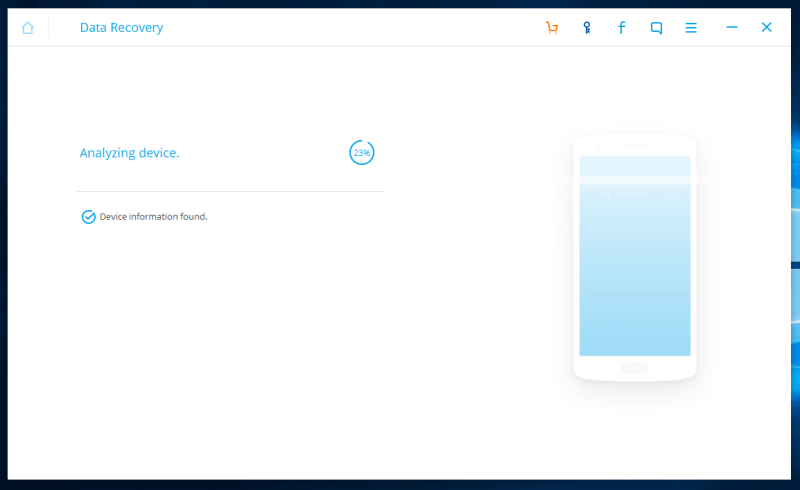
Dr.fone analyseert vervolgens het apparaat, wat ongeveer 5 minuten duurt. Er wordt ook om toestemming voor rootgebruik gevraagd als deze beschikbaar is, wat moet worden goedgekeurd op de smartphone zelf. Ons apparaat was geroot, en we hebben toestemming gegeven in de hoop dat het zou helpen bij het herstellen van onze verwijderde gegevens.
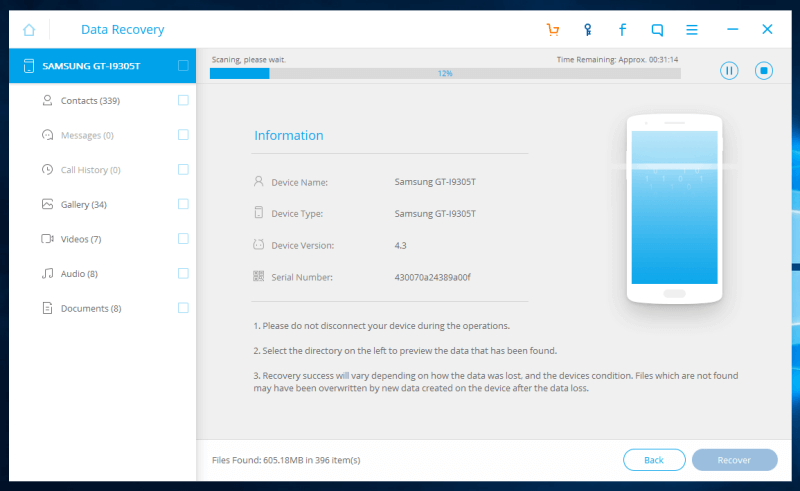
Als de analyse is voltooid, wordt automatisch een scan van het apparaat gestart. Ons apparaat had slechts 16 GB interne opslagruimte en er waren geen microSD-kaarten aangesloten. dr.fone had geen problemen met scannen; het duurde slechts 6 minuten om het proces te voltooien.
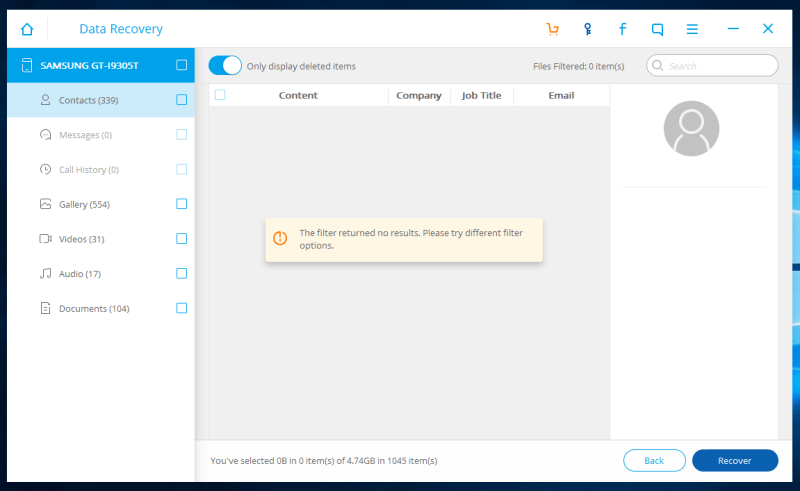
dr.fone vond ongeveer duizend bestanden met een totale omvang van 4,74 GB. Helaas konden er geen sms-berichten of belgeschiedenis worden hersteld. Ik zocht naar mijn testcontacten, maar er werden er geen gevonden. Ik zette de optie “Alleen verwijderde items weergeven” bovenaan aan – nog steeds geen contacten. Blijkbaar waren de contacten die werden gevonden nog steeds op de smartphone. Ik begrijp niet waarom die nog steeds in de scan zijn opgenomen, en ik zie niet in waarom die functie nodig is.
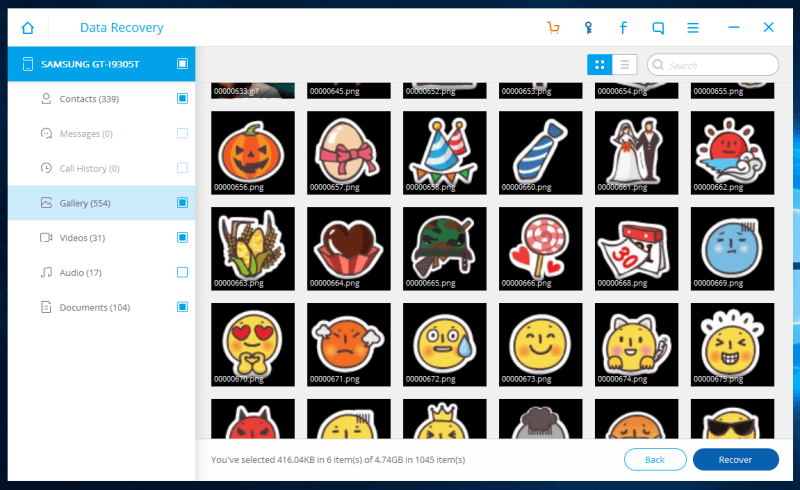
Toen ik naar de galerij ging, waren er tonnen foto’s. Sommige zijn foto’s die ik met de camera heb gemaakt, maar de meeste foto’s bestonden uit bestanden van verschillende toepassingen. Ik kon de testbeelden die ik zocht niet vinden. Vreemd genoeg stonden alle genoemde foto’s en afbeeldingsbestanden nog op het toestel zelf. Geen van deze bestanden was verwijderd van de smartphone. Ik merkte ook hetzelfde met de video’s die dr.fone vond. Net als bij Apple-apparaten slaagde dr.fone er niet in verwijderde bestanden te herstellen.
Andere functies
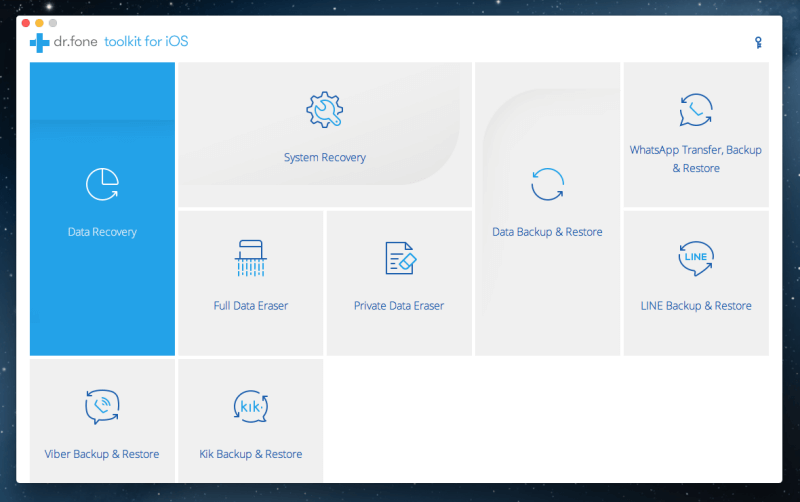
Data Recovery is slechts een van de vele functies die dr.fone biedt. Zoals je kunt zien in de hoofdinterface van dr.fone voor iOS (op macOS), zijn er nog 8 andere kleine hulpprogramma’s die deel uitmaken van het programma. Interessant is dat de rechterbenedenhoek leeg is. Mijn vermoeden is dat het Wondershare-team dat expres heeft gedaan voor het geval er nieuwe functies aan het programma worden toegevoegd.
- Viber Backup & Restore – Met deze functie kun je een back-up maken van je Viber-teksten, bijlagen en belgeschiedenis en deze op een later tijdstip herstellen. U kunt uw bestanden terugzetten op een ander Apple-apparaat of chatbestanden exporteren als HTML om ze op uw computer te lezen. U kunt hier controleren of uw Apple-apparaat compatibel is.
- Systeemherstel – Een systeemherstel kan nuttig zijn wanneer uw Apple-apparaat is soft bricked (leer wat soft brick is van Wikipedia). Dit betekent dat het apparaat onbruikbaar is, maar nog wel aangaat. Dit omvat problemen zoals een zwart scherm, vastlopen op het Apple logo bij het opstarten, enzovoort. Deze functie herstelt iOS weer naar normaal zonder belangrijke gegevens te verwijderen. dr.fone zegt dat deze functie werkt voor alle iOS-apparaten, wat geweldig is.
- Full Data Eraser – De Full Data Eraser verwijdert permanent alle gegevens die je van je iOS-apparaat wilt hebben. Dit maakt de software gloednieuw, alsof het niet eerder is gebruikt. Het zorgt er ook voor dat data recovery tools (zoals de data recovery functies in dr.fone zelf) niet meer in staat zijn om je gegevens te herstellen. Ik denk dat het een vrij handige functie is als je ooit je iOS-apparaat wilt verkopen of weggeven. Deze functie is momenteel alleen beschikbaar voor iOS-apparaten.
- Private Data Eraser – Deze functie is vergelijkbaar met de volledige gegevensverwijderaar, maar verwijdert alleen de door jou geselecteerde privégegevens. Hiermee kunt u bepaalde apps en onnodige gegevens intact laten. Dit kan handig zijn om je verwijderde gegevens onherstelbaar te houden zonder je hele apparaat te hoeven wissen.
- Kik Backup & Herstellen – Vergelijkbaar met de Viber-functie, deze is voor Kik. Je kunt een back-up maken van je berichten en andere gegevens in de app en deze terugzetten op hetzelfde of een ander apparaat. Dit is handig voor als je overstapt op een ander apparaat en je Kik-gegevens wilt bewaren.
- Gegevensback-up & Herstellen – Met deze functie kun je met één klik een back-up maken van al je gegevens op je iOS-apparaat. De gegevens waarvan een back-up is gemaakt, kunnen worden geëxporteerd naar een computer of worden teruggezet op een ander iOS-apparaat. Dit werkt momenteel voor alle iOS-apparaten, inclusief de nieuwe iPhone X, 8 Plus en 8.
- WhatsApp Transfer, Backup & Herstellen – Met de WhatsApp-functie kun je je gegevens overzetten van een iOS-apparaat naar een ander iOS- of Android-apparaat. Net als bij de andere functies kun je ook een back-up maken van je gegevens, zoals berichten, en deze herstellen.
- LINE Backup & Herstellen – Samen met de Viber, Kik en WhatsApp functies, heeft dr.fone ook dezelfde functies met LINE. Je kunt je berichten, belgeschiedenis en andere gegevens van je iOS-apparaat opslaan om ze op hetzelfde iOS-apparaat of een ander apparaat te herstellen.
De Android-versie van dr.fone voor Windows heeft ook andere functies naast gegevensherstel. Er is nogal een groot verschil tussen de twee versies. Ik zal je door elke functie en de compatibiliteit met verschillende Android-apparaten leiden.
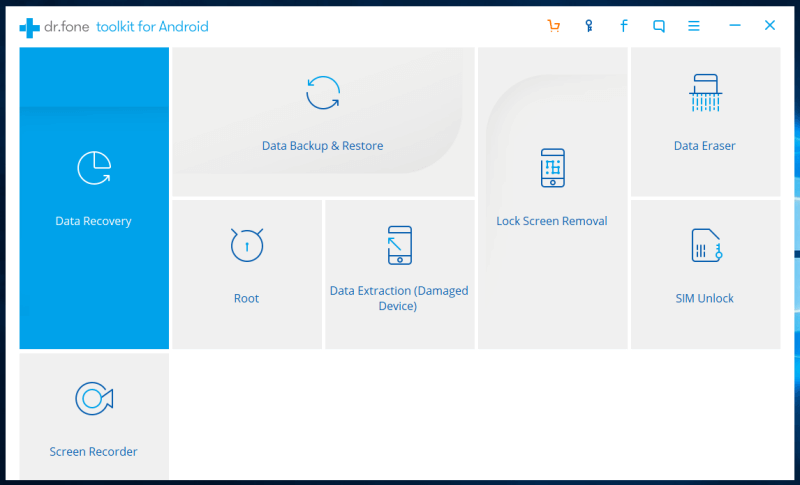
Screenrecorder – De screenrecorderfunctie doet precies wat hij zegt. Het neemt alles op wat er op het scherm van je Android-telefoon gebeurt. U hoeft alleen maar de schermrecorder op uw computer te starten en vervolgens uw Android smartphone aan te sluiten via USB. Correct gedaan, zou u in staat moeten zijn om uw Android scherm op uw computer te zien en te beginnen met opnemen. Er is ook geen zorgen te maken over de compatibiliteit van het apparaat, omdat deze functie werkt op ALLE Android-apparaten. Neat!
Data Backup & Restore – Deze functie maakt een back-up van uw belangrijke bestanden en herstelt ze wanneer nodig. De lijst van ondersteunde bestanden voor back-up en herstel is als volgt:
- Contacten
- Berichten
- Belgeschiedenis
- Galerij Foto
- Video
- Kalender
- Audio
- Applicatie
Merk op dat voor applicatie back-ups, alleen de applicatie zelf kan worden geback-upt. Van de applicatiegegevens daarentegen kan alleen een back-up worden gemaakt voor geroote apparaten. In tegenstelling tot de schermrecorderfunctie is het herstellen van gegevensback-ups & alleen beschikbaar voor bepaalde apparaten. U kunt deze lijst met ondersteunde apparaten controleren om erachter te komen of uw Android-apparaat compatibel is.
Rooten – Het rooten van uw Android-apparaat opent het tot een hele nieuwe wereld van mogelijkheden, hoewel dat voorrecht kost u de garantie van uw apparaat. Wees zeer voorzichtig wanneer u uw telefoon rooten: Eén misstap en je zou kunnen eindigen met een presse-papier. Met deze functie kunt u uw Android-toestel gemakkelijk (en veilig) rooten. Controleer eerst de lijst met ondersteunde apparaten voor Android-rooten voordat u begint te sleutelen.
Data Extractie (Beschadigd apparaat) – Verwar deze functie niet met gegevensherstel. Data recovery is voor apparaten die nog werken. Data extractie, aan de andere kant, herstelt gegevens van beschadigde apparaten. De gegevens op fysiek beschadigde apparaten kunnen waarschijnlijk niet worden hersteld, hoewel apparaten met softwareproblemen nog wel kunnen werken. Deze functie werkt hopelijk voor apparaten waarvan het systeem is gecrasht, het scherm zwart is, of andere soorten problemen. Dit klinkt als een geweldige functie, maar het is alleen beschikbaar voor een select aantal Samsung-apparaten.
Lock Screen Removal – Dit spreekt voor zich. Het verwijdert het vergrendelscherm op het Android-toestel, waardoor u toegang krijgt tot de smartphone. Samen met de meeste functies, is dit beperkt tot bepaalde LG en Samsung toestellen. We raden het gebruik van deze functie af zonder toestemming van de eigenaar van het apparaat.
Data Eraser – Als u van plan bent om uw smartphone weg te geven of te verkopen, zal Data Eraser zeer nuttig blijken. Nu we weten dat er programma’s voor gegevensherstel beschikbaar zijn voor smartphones, is het beveiligen van onze privégegevens van cruciaal belang. Data Eraser verwijdert alle soorten persoonlijke gegevens en laat geen enkel spoor na. In tegenstelling tot een eenvoudige fabrieksreset, zorgt Data Eraser ervoor dat herstelprogramma’s (zoals hun eigen dr.fone Data Recovery) geen persoonlijke gegevens kunnen herstellen. Gelukkig is deze functie momenteel beschikbaar voor alle Android-apparaten.
SIM Unlock – Met deze functie kunnen smartphones met een geblokkeerde provider SIM’s van andere serviceproviders gebruiken. Het geeft je de vrijheid om te switchen en van serviceprovider te veranderen om het beste uit elk van hen te halen. Het is een eenvoudig proces waarbij je je toestel via USB op je computer aansluit, SIM unlock uitvoert en een scan uitvoert, en als dat lukt, heb je een ontgrendelde smartphone. Helaas is dit een van hun meest beperkte functies, en ondersteunt het slechts een aantal Samsung-toestellen.
Redenen achter onze beoordelingen & Beoordelingen
Effectiviteit: 4/5
dr.fone is niet geslaagd voor onze data recovery tests, geen twijfel mogelijk. Waarom krijgt het dan toch 4 van de 5 sterren? Omdat dr.fone niet alleen een gegevensherstelprogramma is. Het heeft meer dan 10 andere functies die we niet volledig konden testen. Dit is misschien niet het programma dat u wilt voor gegevensherstel, hoewel het zichzelf nuttig kan bewijzen als u gemakkelijk back-ups wilt maken en herstellen.
Prijs: 4/5
Wondershare biedt verschillende pakketten om uit te kiezen voor zowel Windows als Mac. De levenslange licentie voor iOS kost $70 en $80 voor respectievelijk Windows en Mac. De levenslange Android-licentie is veel goedkoper: $50 voor Windows en $60 voor Mac. U kunt ook 10 dollar van deze prijzen afhalen als u in plaats daarvan voor een eenjarige licentie kiest.
Gebruiksgemak: 4,5/5
Het programma was zeer gemakkelijk te navigeren. Zelfs iemand die niet technisch onderlegd is, kan gemakkelijk door het programma navigeren. Er zijn instructies die automatisch worden weergegeven als zich een probleem voordoet, en die stappen zijn gemakkelijk te begrijpen.
Support: 4/5
Ik heb hun support team gemaild over mijn resultaten van de data recovery test en kreeg de volgende dag al een reactie. Ik waardeer het snelle antwoord, hoewel de inhoud van de e-mail simpelweg zegt dat mijn bestanden zijn beschadigd en niet meer kunnen worden hersteld. Ze stelden voor om gewoon nog een paar keer te scannen, wat misschien andere resultaten zou kunnen opleveren.
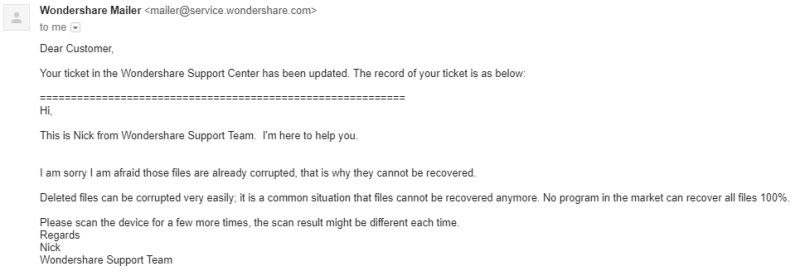
alternatieven voor dr.fone
iTunes of iCloud Backup – Gratis. Zowel iTunes als iCloud zijn geweldige oplossingen voor gegevensback-up en -herstel die door Apple worden geleverd. De iTunes app moet worden gebruikt op een PC of Mac, terwijl iCloud een online backup service is en is ingebouwd in iOS, wat betekent dat je een backup van je iPhone of iCloud kunt maken zonder verbinding met een computer. Opmerking: in tegenstelling tot dr.fone, iTunes of iCloud is alleen nuttig als je een tijdige back-up hebt.
PhoneRescue – Betaald, prijs begint vanaf $ 49,99 per enkele licentie. Net als dr.fone ondersteunt ook PhoneRescue zowel iOS als Android en is het compatibel met Windows en macOS. Maar het programma biedt niet veel andere functies zoals dr.fone doet. Als je specifiek verloren bestanden van een iPhone, iPad of Android wilt terughalen, is PhoneRescue een prima optie.
Stellar iPhone Data Recovery – Betaald, $49,95. Wat het biedt is vergelijkbaar met de Data Recovery module in dr.fone. Stellar beweert dat het programma in staat is om direct je iPhone (en iPad ook) te scannen om verwijderde Contacten, Berichten, Notities, Gespreksgeschiedenis, Voice Memo, Herinneringen, etc. te herstellen. Een gratis proefversie is beschikbaar met beperkingen. Let op: het programma ondersteunt geen Android apparaten.
Je kunt ook onze reviews lezen van de beste iPhone data recovery software en beste Android data recovery software voor meer opties.
Conclusie
dr.fone voldeed helaas niet aan onze verwachtingen voor data recovery. Het was vreemd dat het ons een aantal bestanden gaf die niet eens verwijderd waren – nogmaals, uw ervaring met de software kan variëren. Hoewel de scans vrij snel waren, en er is een kolos van andere nuttige functies, dus het kan nog steeds de moeite waard zijn uw mooie cent.
Naast data recovery, biedt dr.fone ook meer dan tien andere functies, zoals back-ups voor verschillende toepassingen en gegevens, systeemherstel, rooten, en nog veel meer. We hebben niet alle functies kunnen testen, maar als je meer nodig hebt dan alleen gegevensherstel voor je Android- en iOS-apparaten, is dr.fone een goed programma om uit te proberen. We raden het aan.
Get dr.fone